通过Hue管理Oozie作业
操作场景
用户需要使用图形化界面查看集群中所有作业时,可以通过Hue完成任务。
Hue提供了Oozie作业管理器功能,使用户可以通过界面图形化的方式使用Oozie。
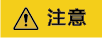
Hue界面主要用于文件、表等数据的查看与分析,禁止通过Hue界面对操作对象进行删除等高危管理操作。如需操作,建议在确认对业务没有影响后通过各组件的相应操作方法进行处理,例如使用HDFS客户端对HDFS文件进行操作,使用Hive客户端对Hive表进行操作。
Oozie作业设计器使用介绍
访问Hue WebUI,请参考访问Hue WebUI界面。
在左侧导航栏单击 ,选择“Workflow”。
,选择“Workflow”。
在作业设计器,支持用户创建MapReduce、Java、Streaming、Fs、Ssh、Shell和DistCp作业。
编辑器使用介绍
访问Hue WebUI,请参考访问Hue WebUI界面。
在左侧导航栏单击 ,然后选择“Workflow”。
,然后选择“Workflow”。
支持创建Workflow、计划和Bundles的操作。支持提交运行、共享、复制和导出已创建的应用。
访问作业浏览器
- 访问Hue WebUI,请参考访问Hue WebUI界面。
- 单击作业
 ,进入“作业浏览器”。
默认显示当前集群的所有作业。支持查看Workflow、Coordinator和Bundles作业的运行情况。
,进入“作业浏览器”。
默认显示当前集群的所有作业。支持查看Workflow、Coordinator和Bundles作业的运行情况。
作业浏览器显示的数字表示集群中所有作业的总数。
“作业浏览器”将显示作业以下信息:
表1 MRS作业属性介绍 属性名
描述
名称
表示作业的名称。
用户
表示启动该作业的用户。
类型
表示作业的类型。
状态
表示作业的状态,包含“成功”、“正在运行”、“失败”。
进度
表示作业运行进度。
组
表示作业所属组。
开始
表示作业开始时间。
持续时间
表示作业运行使用的时间。
Id
表示作业的编号,由系统自动生成。

如果MRS集群安装了Spark组件,则默认会启动一个作业“Spark-JDBCServer”,用于执行任务。
搜索作业
- 在“作业浏览器”的搜索栏,输入指定的字符,系统会按照ID、名称、用户自动搜索包含此关键字的全部作业。
- 清空搜索框的内容,系统会重新显示所有作业。
查看作业详细信息
- 在“作业浏览器”的作业列表,单击作业所在的行,可以打开作业详情。
- 在“元数据”页签,可查看作业的元数据。

单击“日志”可打开作业运行时的日志。






